当您有一个锁定的PDF时,如果它需要打开密码,您就不能编辑、复制或者查看PDF文档。在本文中,我们将概述如何使用两个功能强大的PDF密码破解软件解锁Mac上的PDF文件:Mac版本的PDF密码破解软件和万兴PDF。
如何在Mac上解锁不带密码的PDF
如果您遇到紧急情况而无法访问密码,则可以使用Mac版本的Wondershare PDF密码移除器来帮助您移除PDF权限密码。在Mac上下载、安装并打开它。然后,您可以执行以下简单步骤:
步骤 1. 导入PDF文件
在程序窗口中,单击“文件”,然后选择“打开”,再选择要上传的已锁定的PDF。您还可以将文件拖放到程序窗口中。
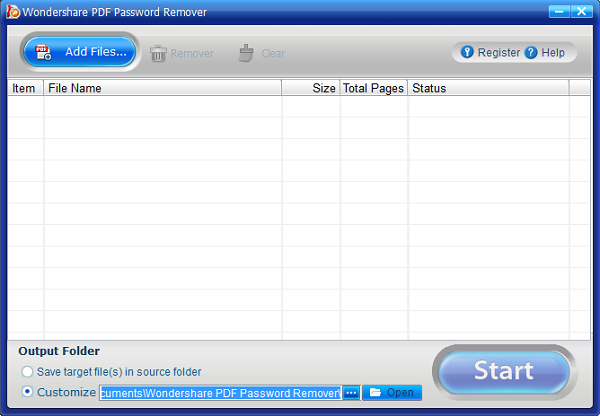
步骤2. 在Mac上解锁PDF
您将会在屏幕上看到一个PDF文件列表。在右下角单击“开始”,程序将删除密码限制。对于某些PDF,您将看到一个锁定图标。在这种情况下,您必须在删除限制之前单击它并提交正确的密码。就是这样!删除PDF的密码限制既简单又快速。
在Mac版本的PDF密码移除器的帮助下,解锁PDF文件很容易。此软件删除了PDF上的密码保护,使您可以打印、编辑、复制和查看PDF文件。以下是其主要的功能亮点:
它是一个强大的工具,可以删除权限限制,允许您编辑、复制和打印PDF
它还可以删除限制您查看PDF的打开密码。
它支持批量删除密码。
它的用户界面简单,几乎不需要使用技巧。
它有免费试用版。
它支持最新版的MacOS X 10.14, 10.13, 10.12, 10.11, 和 10.10。
在您知道密码的前提下,在Mac上解锁PDF文件
或者,您可以使用万兴PDF删除对PDF文件的密码限制。但是,在这种情况下,您需要知道PDF文档的密码。该软件也是一个PDF创建者、编辑器、转换器和查看器。它是一个功能齐全的工具,配备了所有PDF编辑工具。
步骤 1. 导入 PDF
万兴PDF的用户界面简单,易于使用。在主窗口的底部,单击“打开文件”并上传已锁定的PDF文件。您还可以将目标PDF文件拖放到程序窗口中直接打开它。
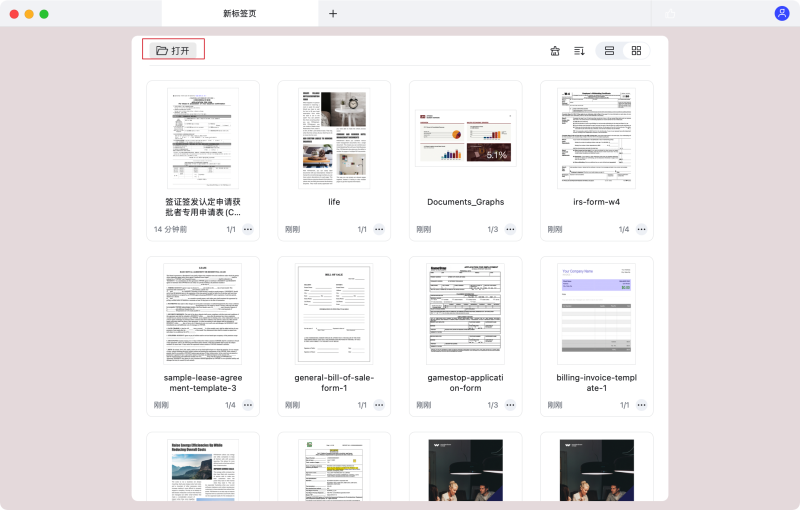
步骤 2. 通过输入密码在Mac上解锁PDF
如果您的PDF文件受打开密码的限制,那么当您在Mac版本的万兴PDF中打开PDF文件时,将出现一个请求打开密码的弹出窗口。输入打开密码将其解锁。
如果您的PDF文件受到权限密码的限制,那么在您打开该文件后,将会跳出一个通知栏请求权限密码。在输入正确的密码之前,其他功能将变灰。点击“输入密码”按钮将其解锁。
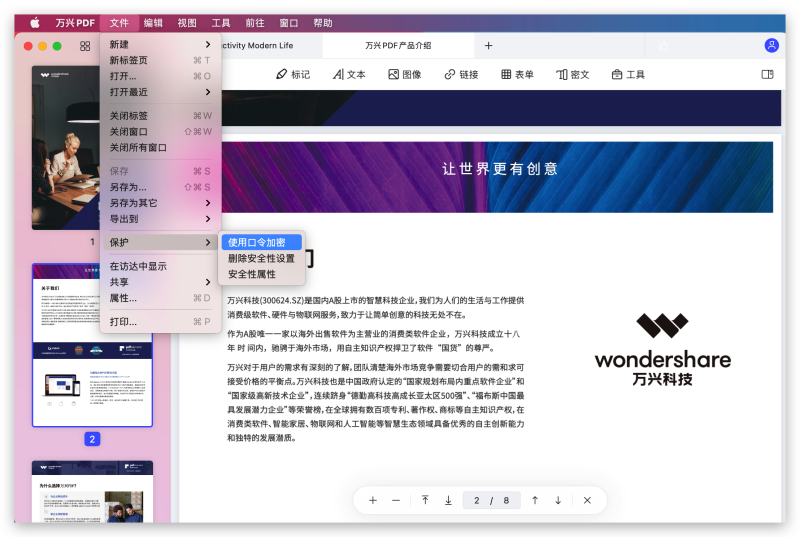
步骤 3. 解除PDF密码
转到“保护”选项卡,然后单击“密码”>“解除安全性”以解除密码并保存PDF文件。此时,PDF文件将不再受密码保护。
万兴PDF不仅支持在Mac上解锁PDF,还支持许多其他功能,帮助您完成任何与PDF文档相关的PDF编辑的任务。以下是其主要功能:
·允许您将PDF文件转换为其他格式,如Word、Excel、PPT、EPUB、HTML、富文本、纯文本和图像格式。
·您还可以使用不同格式生成PDF文件,如HTML、图像、富文本、注释记号、空白文档、剪贴板屏幕截图等。
·它为您提供了不同的编辑工具,允许您修改图像、更改页面、更改文本、编辑字体大小等。
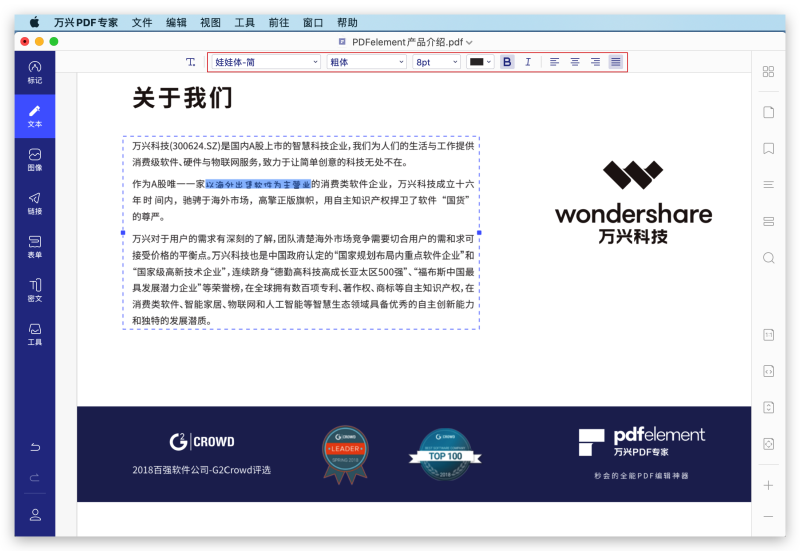
·它允许您通过添加水印、注释、贝茨编号、页眉和页脚、戳记、链接等来管理PDF文件。
·它还可以编校PDF文件并隐藏敏感文本和页面。
·它具有强大的多语言OCR插件,使扫描的PDF文件可编辑和可搜索。


